Relatório – Mapa Diário (Profissional)
Relatório – Mapa Diário (Profissional)
No menu principal, clique em Relatórios -> Mapa Diário / Mensal
Neste relatório temos duas categorias: Clínica e Profissional. A categoria Clínica é explicada no Relatório Mapa Diário / Mensal.
Para esse Manual iremos utilizar a Categoria: Profissional
Gere mapa de um determinado profissional por especialidade e período desejado. Veja a tela:
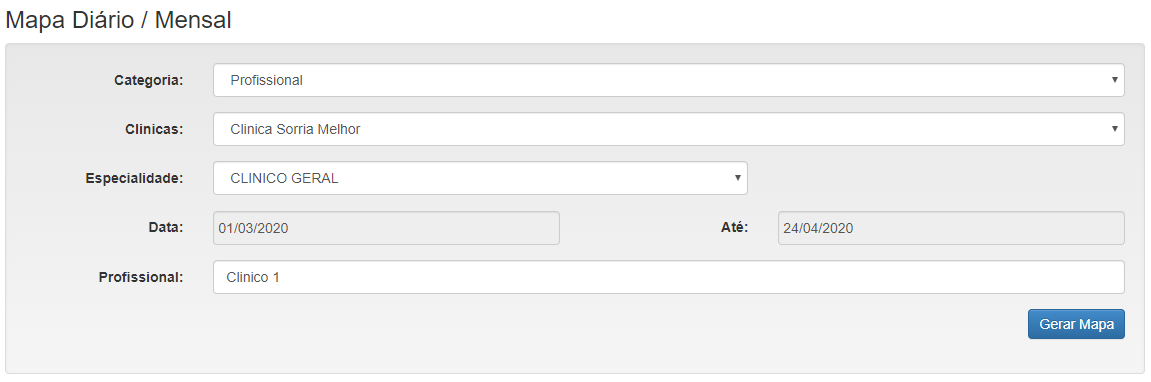
Todos os campos são de preenchimento obrigatório.
Clique no botão Gerar Mapa para visualizar o mapa.
Como visualizar as imagens de todos os mapas
Também em Relatório > Mapa Diário / Mensal a baixo do título Documento / Imagens Mapa Diário, selecione os seguintes campos.
Clínica: De qual clínica você quer ver as imagens
Data: Data inicial que será buscado
Até: Data final que será visualizado.
Por fim, clique em Pesquisar, com isso você visualizará todas as imagens anexadas dentro do período.
OBS: Caso você clique na imagem você conseguirá ampliar ela
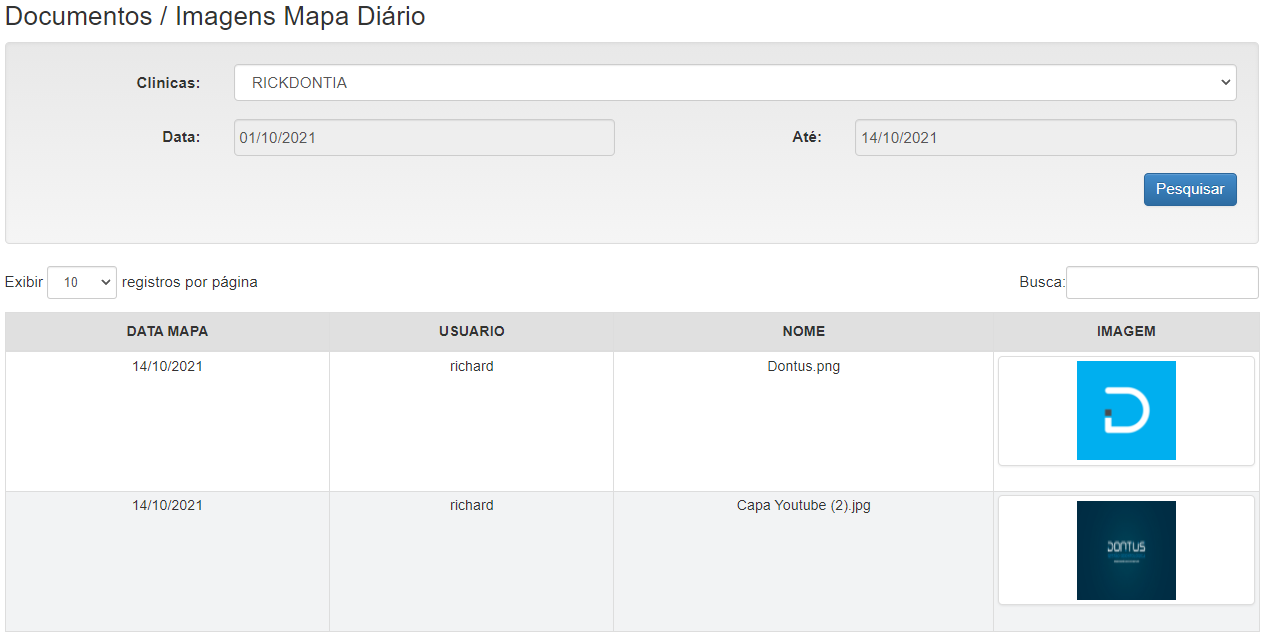
Prontinho agora você sabe como visualizar seus mapas impressos.
Como visualizar os pagamentos que não geraram comissão (Especialidade em Conjunto)
No menu principal, clique em Relatórios -> Mapa Diário / Mensal
Neste relatório temos duas categorias: Clínica e Profissional. A categoria Clínica é explicada no Relatório Mapa Diário / Mensal.
Para esse Manual iremos utilizar a Categoria: Profissional e Marcaremos a opção “Incluir Pagamentos sem Comissionamento”
OBS: Essa opção só irá aparecer se sua Especialidade trabalhar em Conjunto, caso contrário não será possível utilizar essa ferramenta.
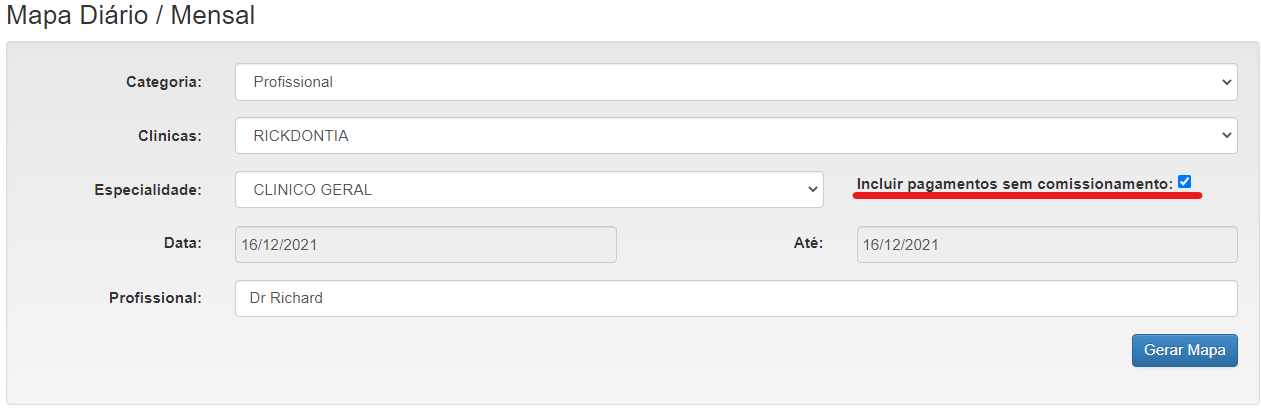
Gere o mapa de um determinado profissional por especialidade e período desejado e visualize quais pagamentos não comissionaram. Veja a tela:
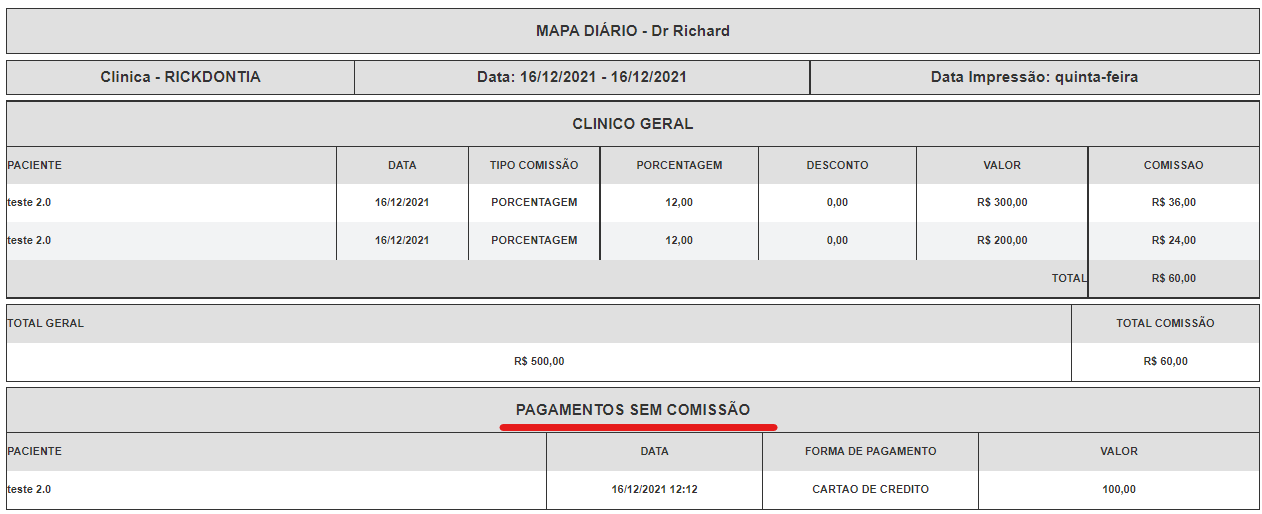
Agora você pode identificar qual pagamento não teve comissionamento, para corrigir isso entre em contato com o nosso Suporte e iremos auxiliar na melhor opção.
Segue vídeo aula: